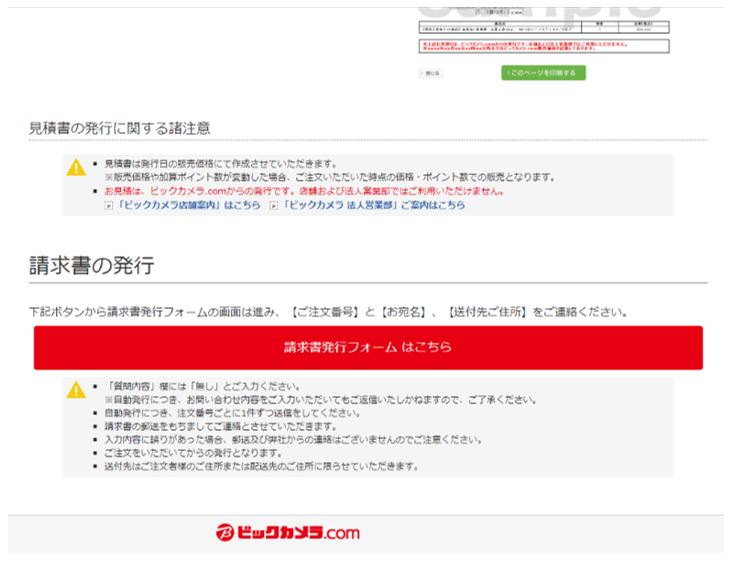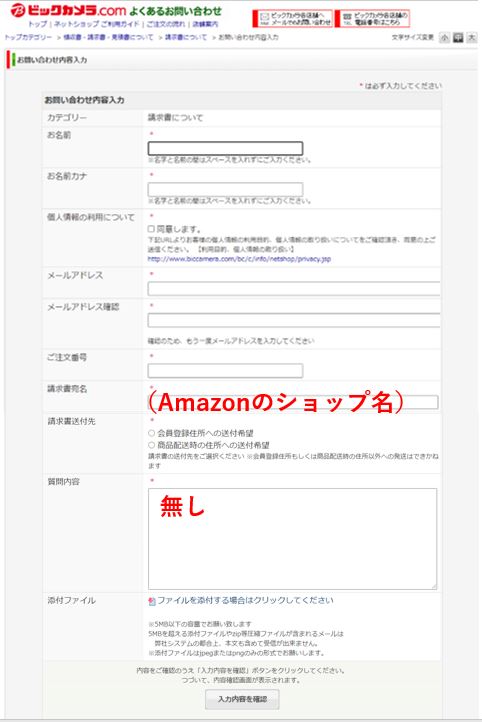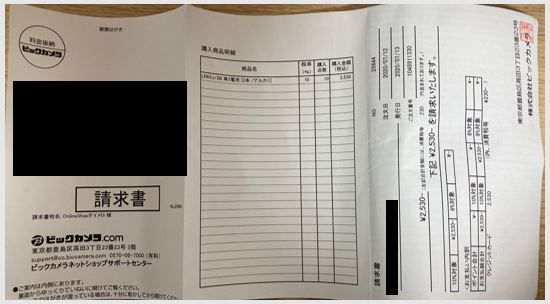こんにちは、おぐだい(@ogudai0814)です。新品せどりをやっていてよくあるのが、「利益商品を見つけたけど、出品制限がかかっていて仕入れできなかった」、「仕入れたけど規制かかっていて泣く泣くメルカリに出品した」、「ワンクリック解除を試したけど解除できなかった」という経験をした人も多いはず。今回の記事をご覧いただくことで、Amazonでの出品制限をかんたんに解除できるのでぜひ最後までご覧ください。
目次
はじめに
今回はワンクリック解除で出品申請が通らなかった方向けにこのブログを投稿しています。まずは下記の記事に従って、ワンクリック解除を行ってみましょう。
【2020年最新版】Amazon出品制限・規制の解除方法 ~ワンクリック編
ワンクリックでも解除できなかった場合はこれから紹介する方法で解除申請を行いますが、Amazonアカウントを開設したばかりだと出品申請を行っても却下される場合もあるのでご了承ください。また、出品制限がかけられているカテゴリーやブランドもアカウントによってはまちまちではありますが、若いアカウントほど制限がかけられています。
いろいろとネガティブなことを書きましたが、こういった様々な障壁があるからこそ稼げる!と思ってチャレンジする価値は十分にあります。特に出品制限がかかっているメーカーとしてパナソニックやソニー等が有名ですが、数万、数十万円払ってでも解除する価値があると思います。実際には数千円で解除できますのでご安心を!笑
Amazon出品制限・規制の解除方法とながれ
- ワンクリック解除をやってみる
- Amazonが定める基準を満たす請求書を提出(←今回の内容)
初めて仕入れる商品やブランド品は、セラーセントラルのwebページやアプリから出品制限がかけられていないか確認しましょう。制限がかけられていたら、まずはその場でワンクリック解除にチャレンジしてみて解除。できなければ請求書発行を行い、後日出品申請していきましょう。今回はwebページからの解除方法を例に解説しますが、アプリ版でも基本的な解除の仕方は同じですのでご参考くださいね。
請求書を発行して解除する方法
「出品許可を申請」(ワンクリック解除)をクリックしてみて、下の画像のように「必要書類を提出してください」と表示が出てきたら、請求書が必要です。

「出品許可を申請」をクリック
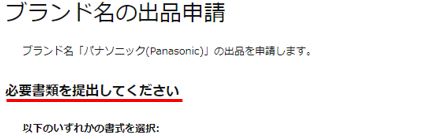
この表示が出たら書類を用意して出品申請をする必要がある
必要書類は、「メーカーからの販売許可証」もしくは「卸業者が発行した請求書」です。副業として一般人が入手しやすいのは、後者の「卸業者からの請求書」です。ここでは、ビックカメラ.comを例に以下の手順で紹介していきますね。
- ビックカメラ.comで請求書を発行してもらう
- 請求書と商品が届いたら写真を撮る
- Amazonセラーセントラルで出品申請を行う
他にも請求書を発行してもらえる卸業者として、カワダオンライン、NETSEA(ネッシー)などが挙げられます。現状、ほぼすべての解除はビックカメラ.comで解除できますので、これらの卸サイトはビックカメラで請求書を発行してもらえなくなったら利用する、という感じで良いです。
なお、出品制限は大きく分けて2種類あり、上記で説明したパナソニックなど、メーカーそのものの「ブランド」にかけられているパターンと、DVDやおもちゃ、食品といった商品そのものの「カテゴリー」でかけられているパターンがあります。出品したい商品が2つとも制限がかかっていた場合、両方の制限を解除しないとAmazonで出品できません。
 例:ディズニー(ブランド)✕ LEGO(「おもちゃの積み木」カテゴリー)
例:ディズニー(ブランド)✕ LEGO(「おもちゃの積み木」カテゴリー)
ビックカメラ.comで請求書を発行してもらう
実際に私がパナソニックの出品制限を解除した例をもとに説明していきますね。今回は自分で使いたいという理由から、電池を購入しました。購入するときは以下の2点を守って購入してください。
- 「パナソニック」ブランドであること
- 10点以上解除したいブランド品を購入すること
①商品購入後、「ご注文番号」をコピーしておく。そのまま購入ページ下部へスクロールしていくと、「請求書発行フォームはこちら」をクリック。
※「ご注文番号」をコピーし忘れても、注文履歴から確認できます。また、請求書発行フォームを見逃してしまった場合は「よくあるお問い合わせ」をクリックして手続きを進めていってください。
②下記2点に注意して必要事項を記載していく。
- 「請求書宛名」にはAmazonで出店している自分のショップ名を記載
- 「質問内容」には「無し」と記載
その後、「入力内容の確認」と進んでいき、そのまま発行依頼をする。これでいったん、請求書発行の手続きは終了です。後日、請求書が手元に届いたらいよいよ出品申請です!
請求書が届いたら写真を撮る
手元に請求書のハガキが届いたら、全面を開いてスマホで良いので写真を撮りましょう。全体が鮮明に写るように、本などの重しを置いてしばらくほっておくと反りが直ってきれいに撮れますよ。
Amazonセラーセントラルで出品申請を行う
セラーセントラルへログインし、「カタログ」>「出品申請を表示」をクリック。

パナソニックの「出品を申請」をクリックすると下のような画面が表示されるので①~④の順で記載していく。
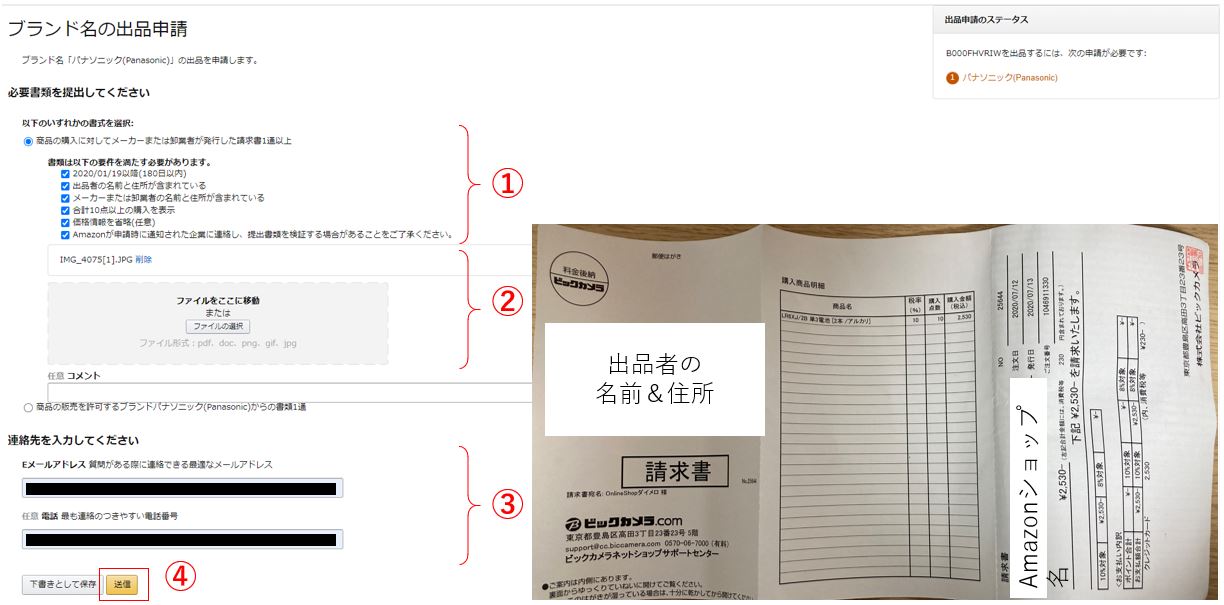
①各項目すべてを確認し、全ての項目にチェックを入れる
②撮影した写真をアップロード
③連絡先を入力
④送信
これで申請が完了しました。あとはAmazonからの連絡待ちです。食品&飲料カテゴリーは1ヶ月近くかかりましたが、ブランドの解除は早ければ15分ほどでメールで連絡が来ますよ。
補足
購入するものは安価 or 自己消費できるもの
冒頭でも説明したように、出品申請が取り下げられることもあるので、購入するものはなるべく負担のならないものを選びましょう!安い順に並び替えて最安商品を10点買ったり、欲しかったもの2商品を5個ずつといった感じです。
ここで、数種類の商品を購入する場合の注意点として、必ずすべての商品に解除したいカテゴリーやブランドの制限がかけられていることを確認してください。例えば「パナソニック」ブランドを解除したい場合は…
- パナソニックの乾電池(単3サイズ) 4本
- パナソニックの乾電池(単4サイズ) 3本
- パナソニックのアイロン 3台
こんな感じです。間違っても、パナソニック以外のおもちゃや食品などの別ブランドや別カテゴリーの商品、三菱電機の乾電池など別ブランドメーカーの商品を購入しないようにしてくださいね。
カテゴリー解除の場合は商品写真も撮る必要がある
カテゴリーで制限がかかっている商品の代表的なものといえば、
- 局所用製品
- おもちゃの積み木
- 食品&飲料
などがあります。これらを解除する際は、商品の写真を撮らなければなりません。撮り方は、商品10点の全体写真、どれか1点の商品の全面をそれぞれを撮影します。
下の画像は局所用製品の出品申請をした際に使用した画像です。要は商品パッケージと製造・販売元がはっきりと確認できればOKです。
まとめ
いかがでしたか。今回はビックカメラ.comでの請求書発行の方法とAmazon出品制限・規制の解除のながれを解説しました。他の卸業者の販売サイトからも同様の方法で請求書を発行していくわけですが、卸サイトでは最小購入単位がケース販売となっていることも多く、費用がかさむことがネックです。一方、ビックカメラは1個から購入可能なので気軽に請求書発行できるのが強みだと思います。
請求書の発行は一見難しそうに見えますが、一回やってしまえば、このブログページを見る必要もないくらいかんたんです。この方法を知っているかどうかでライバルとの差別化を図れる上に、仕入れ幅が広がれば月収アップしやすくなるので、ぜひチャレンジしてみてください。
また、聞きたいことやブログで詳細を解説してほしいなどの要望がありましたら、TwitterのDMやリプライ、当ブログのお問い合わせフォームからよろしくおねがいします。